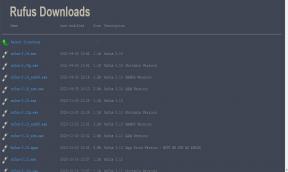¿Cómo deshabilitar las vistas previas de enlaces en iOS 13 y iPadOS?
Miscelánea / / August 05, 2021
Con 3D Touch & Haptic Touch popularizándose en iPhones y iPads, Apple está desarrollando funciones para hacer que la experiencia general del usuario sea excelente. Una de estas funciones es la "vista previa del enlace" o la "vista previa enriquecida". Esta función muestra el contexto de cualquier enlace que envíe a través de la aplicación Notas o Mensajes o mantenga presionado Safari o cualquier otra aplicación incorporada y es molesto. La razón es que se come una buena parte de la pantalla durante la vista previa.
Tabla de contenido
- 1 ¿Qué es la vista previa del enlace y por qué es necesario desactivarla?
-
2 ¿Cómo deshabilitar las vistas previas de enlaces en iOS 13 y iPadOS?
- 2.1 Reducir la sensibilidad táctil / táctil 3D
- 2.2 ¿Cómo ocultar las vistas previas de enlaces (temporalmente) desde su iPhone / iPad?
¿Qué es la vista previa del enlace y por qué es necesario desactivarla?
Tanto iPadOS 13 como iOS 13 poseen la capacidad de obtener una vista previa de los enlaces en aplicaciones nativas, como Mail, Messages, Safari, Notes, etc. Aunque el enlace resulta fundamental para ahorrar el tiempo que de otro modo llevaría abrir la página web y comprobarlo. Por otro lado, es bastante molesto ya que la vista previa del enlace consume mucho espacio en la pantalla. Puede ocurrir durante el gesto Haptic Touch o 3D Touch y podría aparecer si está copiando cualquier URL o manteniendo presionada cualquier enlace en un sitio web, etc.
La cuestión es que las vistas previas de enlaces ocultan la URL completa, lo que podría resultar bastante sospechoso, ya que el enlace que obtiene a través de cualquier aplicación o sitio web que muestre un sitio o contexto legítimo podría ser sospechoso. Un enlace de Dropbox que alguien te envía a través de la aplicación Mensajes podría ser algo completamente diferente si no es legítimo. Además, las vistas previas de enlaces también están asociadas con el uso de datos, lo que significa que está utilizando los valiosos datos móviles para echar un vistazo a los enlaces, incluso si no desea abrirlos.
Por tanto, una solución sencilla es desactivarlo. A continuación, le mostramos cómo puede deshabilitar las vistas previas de enlaces tanto en iPadOS como en iOS, incluido un método para enviar enlaces sin revelar el contexto, incluso cuando la vista previa del enlace está habilitada.
¿Cómo deshabilitar las vistas previas de enlaces en iOS 13 y iPadOS?
El método que deberá utilizar es el mismo para iOS y iPadOS, por lo que no tiene que preocuparse por ello. Simplemente siga los pasos para hacerlo.
Paso 01: Primero que nada, abre Safari en tu iPhone o iPad.
Paso 02: Visite cualquier sitio web como www.getdroidtips.com y mantenga presionado un enlace que debe darle una vista previa del enlace gigante con las opciones que puede realizar con el enlace seleccionado.
Paso 02: En la vista previa del enlace a la esquina superior izquierda extrema, verá una opción "Ocultar vista previa " o podría estar en el menú junto a "Abrir en una pestaña nueva".
Paso 03: Debes hacer clic en él y listo.
Paso 04: Para volver a encenderlo, vaya al Paso 01 y verá una opción 'Mostrar vista previa'. Esto restaurará la funcionalidad.
Una vez que toque para ocultar la vista previa, tanto iOS 13 como iPadOS 13 lo marcarán automáticamente como predeterminado para todas las aplicaciones nativas que admiten esta funcionalidad. Tenga en cuenta que es posible que alguna aplicación de terceros admita esta función; en la mayoría de los casos, aún le mostrarán la vista previa del enlace. En gran medida, todas las aplicaciones nativas ocultarán las vistas previas a menos que las active cambiando manualmente la configuración predeterminada. De ahora en adelante, verá solo la URL flotando en la pantalla cuando haga clic en cualquier enlace.
Reducir la sensibilidad táctil / táctil 3D
Si su iPhone o iPad, según la generación, admite Haptic Touch o 3D Touch y Haptic Touch (ambos), puede reducir el sensibilidad para reducir las posibilidades de lanzar vistas previas de enlaces accidentalmente cuando hace clic por error en un enlace durante más tiempo duración.
Paso 01: En tu Configuración de iPhone o iPad, ir Accesibilidad >> Toque >> Toque 3D y háptico.
Paso 02: Necesita alterar la sensibilidad usando un desplazador para 'Medio' o 'Firma' y eso debería hacer la magia.
¿Cómo ocultar las vistas previas de enlaces (temporalmente) desde su iPhone / iPad?
Si ha ocultado las vistas previas de enlaces mediante el procedimiento mencionado anteriormente, es posible que ya no necesite este método, pero dado que las aplicaciones de terceros aún pueden iniciar vistas previas de enlaces, aún puede utilizar este método. También puede utilizar este método si no desea inhabilitar las vistas previas de los enlaces, pero minimiza su impacto. Tenga en cuenta que esto funciona cuando envía enlaces a través de cualquier aplicación y no cuando alguien se los envía.
Paso 01: Abra Messenger o cualquier aplicación que desee para pegar el enlace y enviarlo o almacenarlo.
Paso 02: En el editor, ingrese un "período" antes de publicar el enlace seguido de un "período" después de publicar el enlace.
Por ejemplo, en lugar de publicar "www.getdroidtips.com", Enviar".www.getdroidtips.com.”.
Hacer esto debería obtener una vista previa de los enlaces para que no se activen en absoluto.
Con una experiencia de más de 4 años que abarca varios géneros en escritura de contenido, Aadil también es un viajero entusiasta y un gran aficionado al cine. Aadil es dueño de un sitio web de tecnología y está encantado con series de televisión como Brooklyn Nine-Nine, Narcos, HIMYM y Breaking Bad.